4.7. Mallar
I administratörsgränsnittet för mallar administreras de flesta mallar som används i systemet. Detta gäller exempelvis mallar för e-post, sms och utskriftsmallar. För information om mallar gällande dokumenthanteringen se kapitlet om administration av dokumenthanteringen.
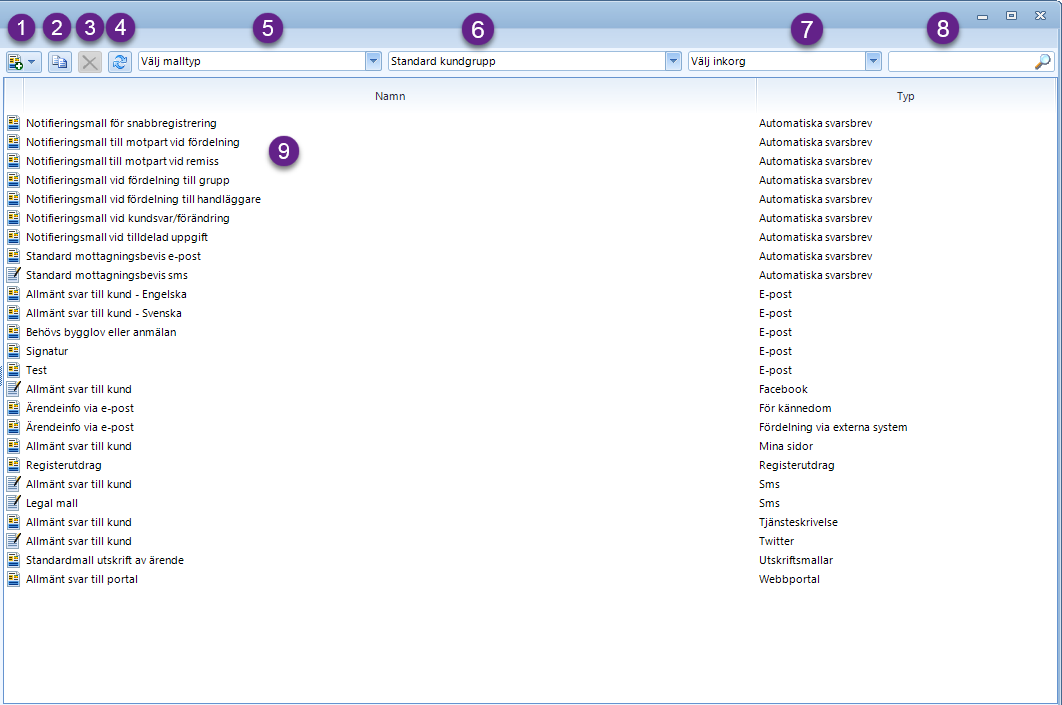
Denna knapp används för att skapa nya mallar. Två alternativ finns: Textmall och HTML-mall. Skillnaden mellan de två alternativen är att en textmall enbart kan innehålla oformaterad text, en HTML-mall kan vara formaterad (dvs. med olika teckensnitt, färger, punktlistor och liknande) samt innehålla mallar. Både textmallar och HTML-mallar har stöd för bokmärken. För mer information om bokmärken se kapitlet om bokmärken.
Vilka alternativ som är tillgängliga beror på vald malltyp. Om malltypen är satt till exempelvis SMS går det enbart att skapa textmallar.
För mer information kring skapandet av mallar, se nedan.
Kopieringsfunktionen kommer direkt att skapa kopior av de mallar som markerats i listan över mallar (punkt 9) och spara dessa, sedan öppna upp formulär där mallarna kan redigeras.
Raderar de mallar som är valda i listan över mallar. Användaren måste bekräfta att mallarna skall raderas innan detta sker.
Uppdaterar och laddar om gränssnittet och hämtar hem en aktuell lista över mallar.
En mall har alltid en malltyp, exempelvis E-post. Denna rullgardinsmeny kan användas för att filtrera listan över mallar på den typ användaren vill arbeta med för stunden. Vald malltyp kommer även att gälla i det formulär som visas när en mall skapas.
Används för att filtrera listan över mallar på vilken kundgrupp de tillhör. För mer information om kundgrupper, se kapitlet om kundgrupper.
Används för att filtrera listan över mallar på vilka inkorgar där de är tillgängliga. För mer information om inkorgar, se kapitlet om inkorgar.
Kan användas för att filtrera listan över mallar på en sökterm. En sökning på exempelvis kund skulle begränsa listan över mallar till alla mallar där ordet kund finns i mallnamnet.
Här visas en lista över de mallar som användaren kan administrera, baserat på vald malltyp, kundgrupp, inkorg samt eventuell sökterm i sökfältet. Vid uppstart visas alla de mallar som den aktuella användaren kan administrera. Användaren kan sortera listan i stigande eller fallande bokstavsordning i både kolumnen namn samt kolumnen typ. Sorteringen initieras genom ett musklick på kolumens rubrik. För att redigera en existerande mall kan användaren dubbelklicka på en mall i listan. Utöver detta finns en kontextmeny som vid ett högerklick ger användaren möjlighet att ta bort, kopiera eller redigera den valda mallen. Unikt för kontextmenyn är att det här finns möjlighet att redigera HTML-mallar som text, vilket ger användare med kunskap om HTML och CSS möjlighet att redigera dessa delar av mallen.
Ikonen i kolumnen längst till vänster visar om mallen är en textmall ![]() eller HTML-mall
eller HTML-mall ![]() .
.
Redigeringsgränssnitt för mallar
Redigering av HTML-mallar
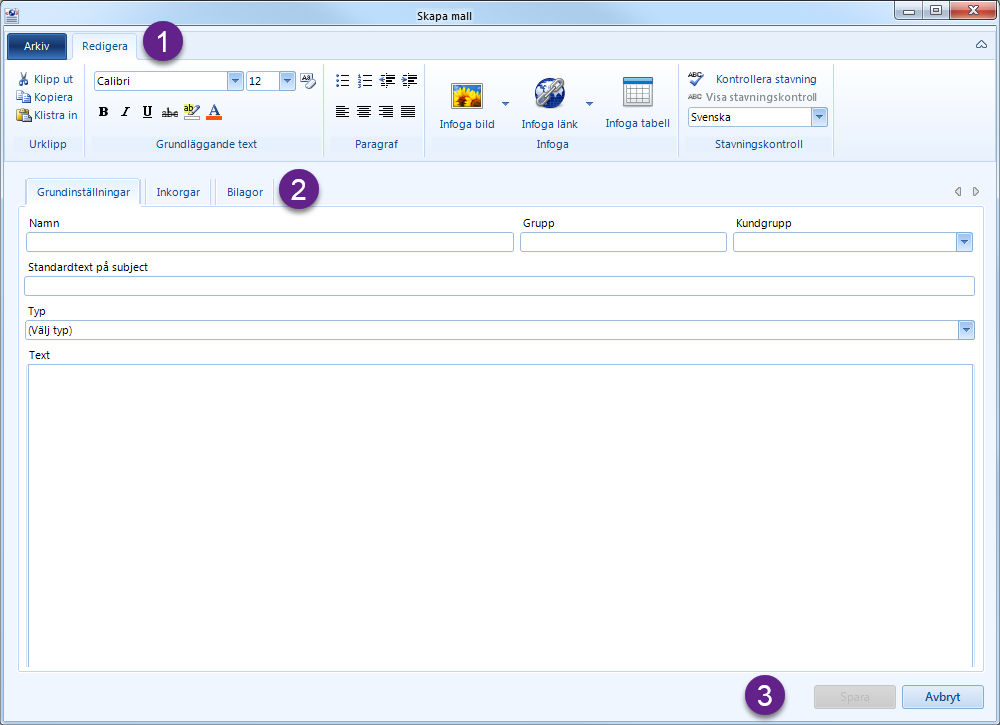
Här kan textformat ändras, så som teckensnitt, textstorlek och färger. Utöver detta finns möjlighet att infoga bilder och länkar.
Funktionsflikarna innehåller alla inställningar som kan ändras för en HTML-mall. Flikarna beskrivs i detalj nedan.
Knappar för att spara aktuell mall, samt för att avbryta och stänga formuläret.
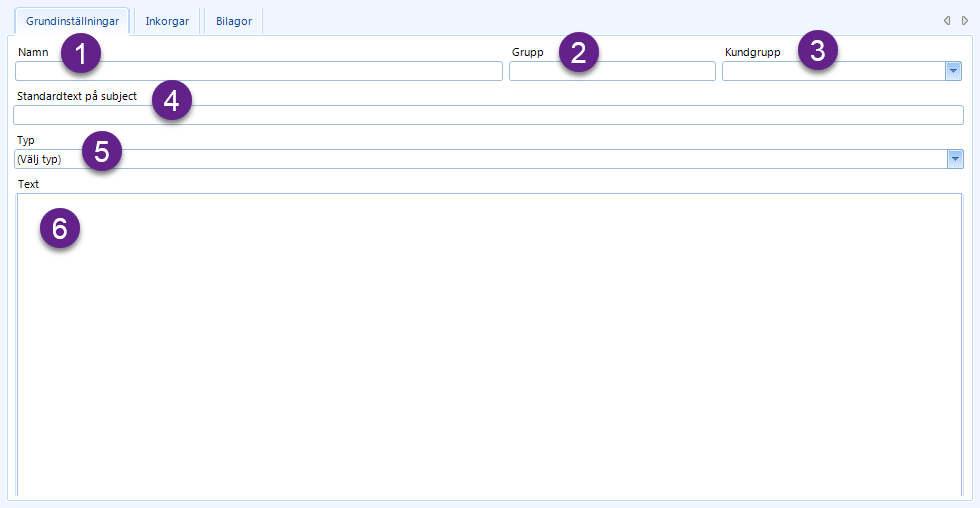
Här anges mallens namn.
Vilken grupp mallen skall tillhöra. Grupp används för att gruppera ihop mallar i de gränssnitt som har stöd för detta.
Vilken kundgrupp mallen skall tillhöra. Se kapitlet om kundgrupp för mer information.
Här anges vilken standardtext som skall nyttjas i de gränssnitt som har stöd för, och använder sig av någon form av ämnesrad, så som utgående e-post.
Malltyp är en inställning som visar vilken typ av mall det handlar om. Det kan vara exempelvis en mall för e-post. Typen avgör både i vilka användargränssnitt mallen går att nyttja, samt om mallen kan ha bilagor eller inkorgskoppling.
Mallens textinnehåll. Här anges det textinnehåll som den aktuella mallen skall ha, komplett med formatering, eventuella bilder och liknande. För att mallen skall kunna binda data från exempelvis ett ärende eller ett avtal så används bokmärken. För mer information om bokmärken se kapitlet om bokmärken.
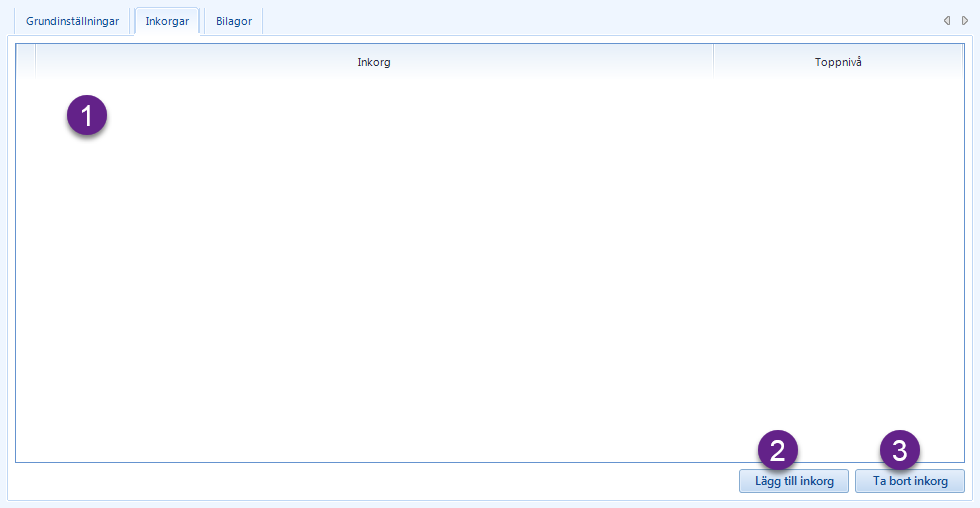
Här kan kopplingar mellan aktuell mall och inkorg skapas.
Här listas de inkorgar mallen är kopplat till. Denna koppling avgör om mallen skall vara tillgänglig för användare som arbetar som handläggare i den aktuella inkorgen. Kolumnen inkorg visar den valda inkorgen samt dess överliggande inkorgar. Kolumnen toppnivå visar vilken inkorg som ligger i toppen av inkorgsstrukturen.
Öppnar upp en dialogruta där användaren kan söka efter, välja och slutligen lägga till inkorgar.
Tar bort kopplingen från aktuell mall till vald inkorg i listan.
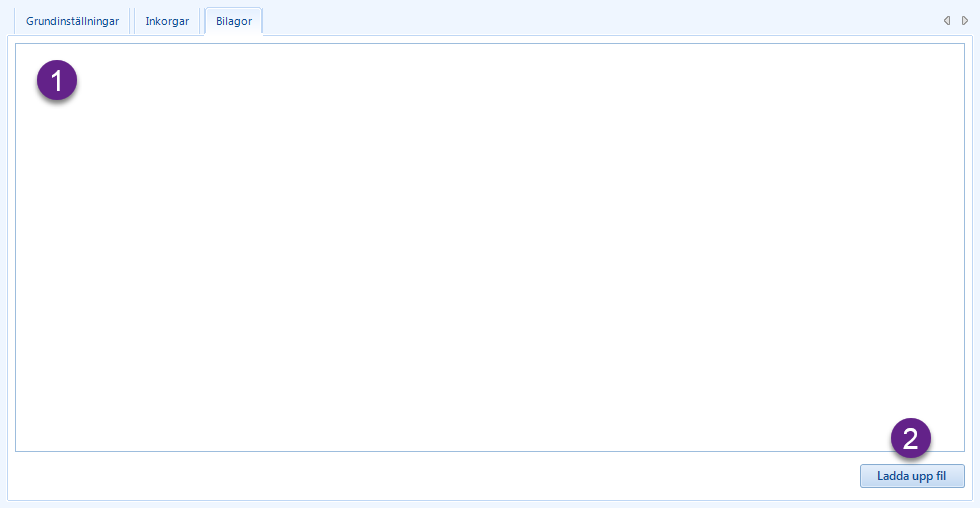
Här kan filer läggas till som bilagor till aktuell mall.
Visar de bilagor som är tillagda till den aktuella mallen. Listan innehåller två knappar, en till vänster om bilagans filnamn för att öppna upp bilagan i det program som i Windows används för att läsa filen, samt en knapp längst till höger för att ta bort bilagan.
Öppnar upp en fildialog där användaren kan välja en fil att ladda upp och lägga till bilagan.
Redigering av textmallar
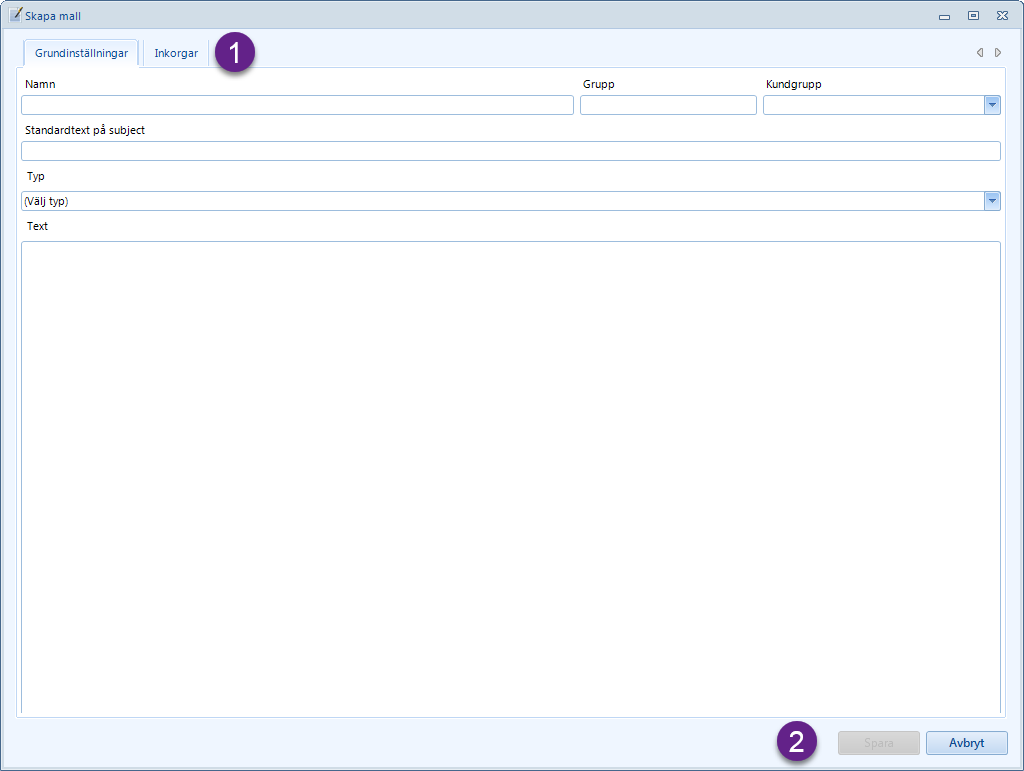
Funktionsflikarna innehåller alla inställningar som kan ändras för en textmall. Flikarna beskrivs i detalj nedan.
Knappar för att spara aktuell mall, samt för att avbryta och stänga formuläret.
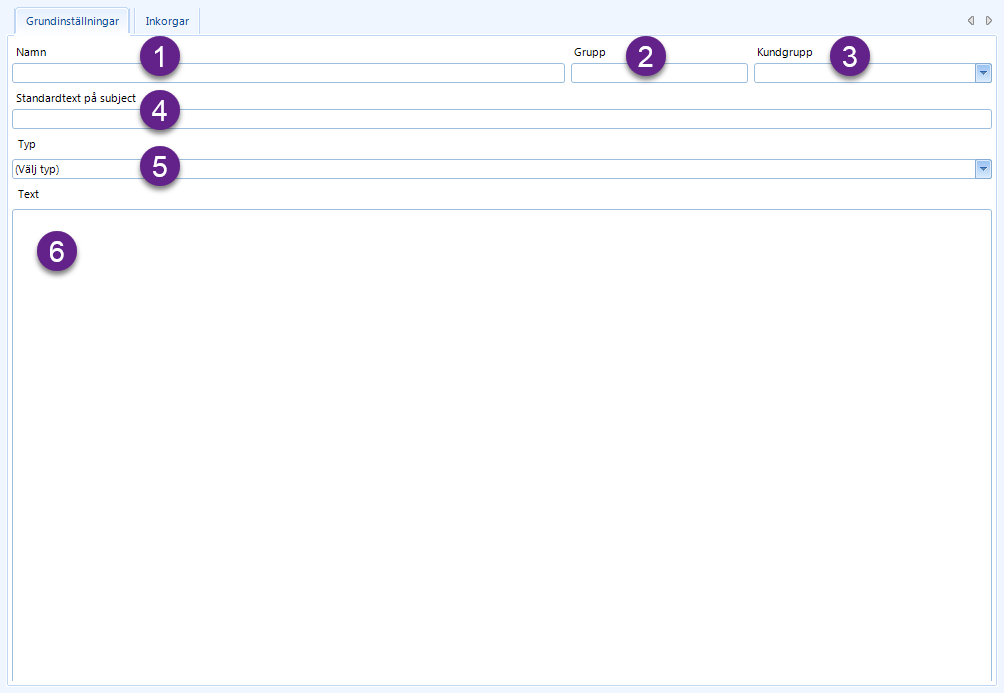
Här anges mallens namn.
Vilken grupp mallen skall tillhöra. Grupp används för att gruppera ihop mallar i de gränssnitt som har stöd för detta.
Vilken kundgrupp mallen skall tillhöra. Se kapitlet om kundgrupp för mer information.
Här anges vilken standardtext som skall nyttjas i de gränssnitt som har stöd för, och använder sig av någon form av ämnesrad, så som utgående e-post.
Malltyp är en inställning som visar vilken typ av mall det handlar om. Det kan vara exempelvis en mall för e-post. Typen avgör både i vilka användargränssnitt mallen går att nyttja, samt om inkorgskoppling skall vara möjlig.
Mallens textinnehåll. Här anges det textinnehåll som den aktuella mallen skall ha. Textmallar kan inte innehålla formaterad text eller bilder och används därmed främst till sådant som inte har stöd för formaterad text, som exempelvis SMS. För att mallen skall kunna binda data från exempelvis ett ärende eller ett avtal så används bokmärken. För mer information om bokmärken se kapitlet om bokmärken.
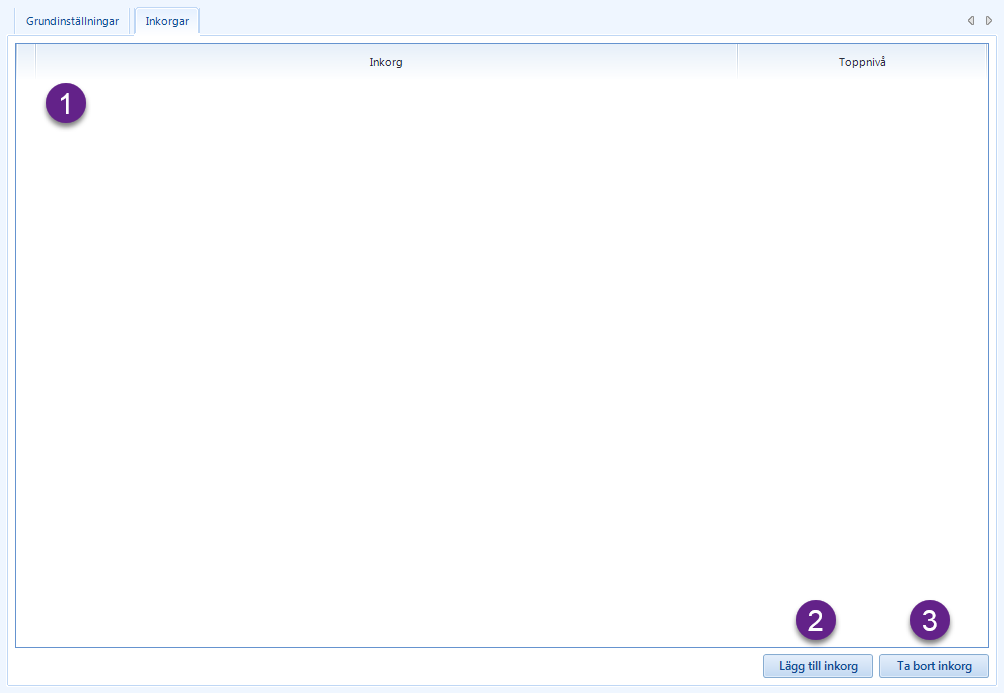
Här listas de inkorgar mallen är kopplat till. Denna koppling avgör om mallen skall vara tillgänglig för användare som arbetar som handläggare i den aktuella inkorgen. Kolumnen inkorg visar den valda inkorgen samt dess överliggande inkorgar. Kolumnen toppnivå visar vilken inkorg som ligger i toppen av inkorgsstrukturen.
Öppnar upp en dialogruta där användaren kan söka efter, välja och slutligen lägga till inkorgar.
Tar bort kopplingen från aktuell mall till vald inkorg i listan.
Inkorgsdialogruta
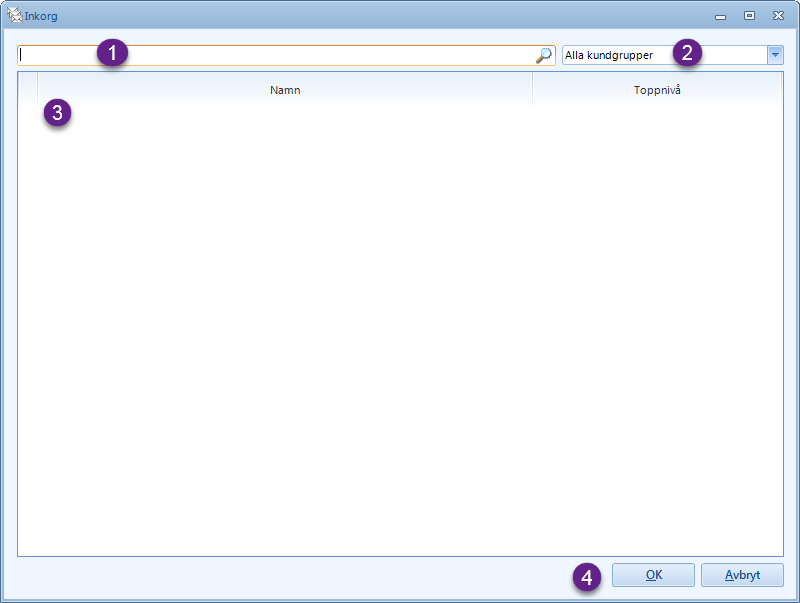
Kan användas för att filtrera listan över inkorgar. En sökning utan en inmatat sökterm kommer att lista alla inkorgar som den aktuella användaren har rätt att se utifrån kundgrupp.
Vilken kundgrupp som inkorgarna i listan över inkorgar kan tillhöra. Se kapitlet om kundgrupp för mer information.
Här listas de inkorgar som matchar söktermen från sökresultatet samt kundgruppsfiltret. Kolumnen namn visar den valda inkorgen samt dess överliggande inkorgar. Kolumnen toppnivå visar vilken inkorg som ligger i toppen av inkorgsstrukturen. Listan har stöd för val av flera inkorgar.
Knappar för att lägga till valda inkorgar, samt för att avbryta och stänga dialogen.
Bokmärken
Bokmärken är ett i systemet inbyggt och kraftfullt stöd för att i diverse mallar automatiskt kunna binda in data från exempelvis ett ärende eller ett avtal i exempelvis utgående e-post.
Grundläggande syntax
Bokmärken har en specifik syntax för att det skall vara möjligt att programmatiskt kunna identifiera ett bokmärke i mitten av en löptext. Bokmärkesfunktionaliteten kommer att identifiera allt som är mellan en uppsättning av dubbla klammerparenteser som ett potentiellt bokmärke. I de flesta fall kommer ett felaktigt angivet bokmärke (dvs ett bokmärke som systemet inte känner igen och kan koppla mot bakomliggande data) att plockas bort.
Hej {{Counterpart.Firstname}},
Om du har fler frågor så är du varmt välkommen att höra av dig igen.
Med vänlig hälsning
{{CurrentUser.Fullname}}
Observera att bokmärken rent generellt inte är skiftlägeskänsliga. Det vill säga att i ovanstående exempel skulle det fungera lika bra att ange {{counterpart.firstname}} samt {{CURRENTUSER.FULLNAME}} och systemet skulle kunna tolka dessa korrekt. För en översikt över vad dessa två bokmärken motsvarar (samt andra bokmärken) se Appendix B.
Funktioner
Då det kan finnas visst behov av att manipulera viss data innan den används i exempelvis en svarsmall finns det ett inbyggt stöd för färdiga funktioner i systemet. Syntax för funktioner följer med ett undantag syntaxen för vanliga bokmärken men har stöd för en eller flera parametrar. Undantaget är en specialfunktion som i vissa mallar kan nyttjas för att placera textmarkören på en specifik position i mallen när den infogas. Denna funktion bryter mot den grundläggande syntaxen för vanliga bokmärken: #caret#
Hej {{Counterpart.Firstname}},
#caret#
Om du har fler frågor så är du varmt välkommen att höra av dig igen.
Med vänlig hälsning
{{CurrentUser.Fullname}}
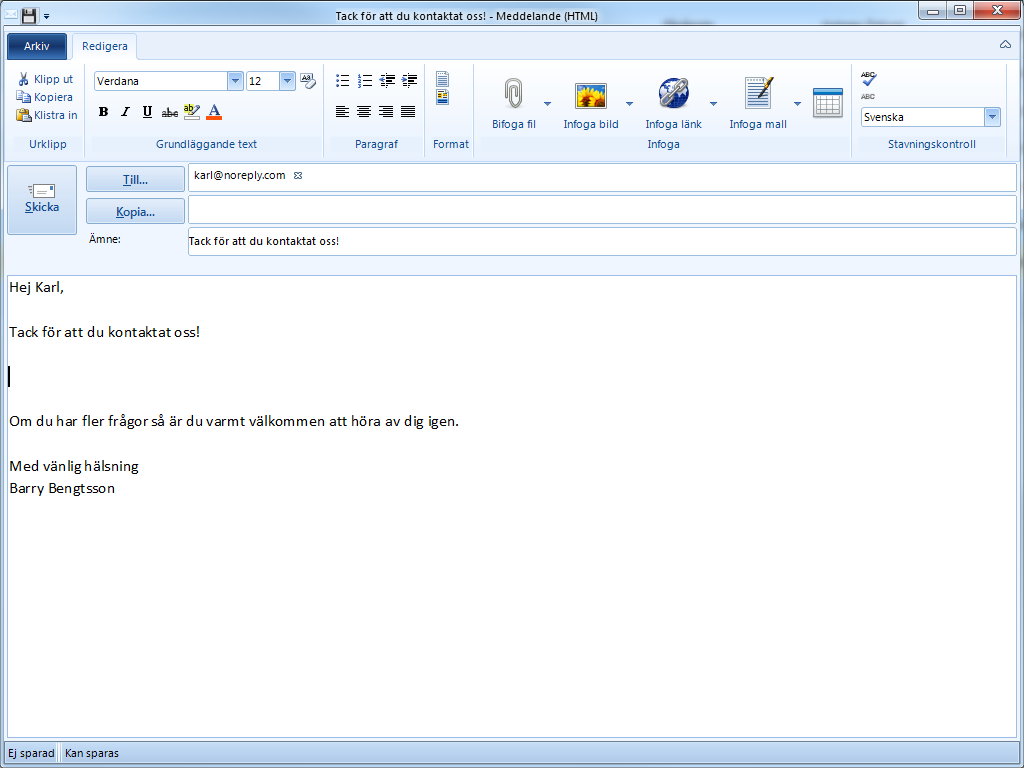
| Funktion | Antal parametrar | Paremeterbeskrivning | Beskrivning |
|---|---|---|---|
GetDateTime |
1 |
Datum och tid |
Konverterar ett datum och tid till systemets kultur-specifika format (exempelvis 2019-03-29 17:15:50 i en svensk miljö). |
GetDate |
1 |
Datum och tid |
Returnerar datumkomponenten av datum och tid. Användbart om det som skall visas enbart skall vara datum utan tid. |
GetTime |
1 |
Datum och tid |
Returnerar tidskomponenten av datum och tid. Användbart om enbart tid skall visas. |
GetLongDate |
1 |
Datum och tid |
Konverterar ett datum och tid till systemets kultur-specifika format för många datum strängar (exempelvis den 29 mars 2019 i en svensk miljö). |
GetLongTime |
1 |
Datum och tid |
Konverterar ett datum och tid till en sträng med timmar minuter och sekunder. |
GetFormattedDate |
2-3 |
Datum och tid, formatsträng, kultur (ex "sv-SE") |
Konverterar datum och tid till det angivna formatet. Formatsträngen d-MM-yy skulle exempelvis konvertera den 1:a april 2019 till 1-04-19. För mer information om formatsträngar se Microsofts dokumentation. Parametern kultur är valfri och kan användas för att styra vilken kultur datumkonverteringen skall ske under. |
AddYears |
2 |
datum och tid, numeriskt värde |
Ökar datumets årtal med det numeriska värdet. Kan vara ett negativt värde om årtalet skall sänkas. |
AddWeeks |
2 |
datum och tid, numeriskt värde |
För varje heltal i det numeriska värdet adderas sju dagar till datumet. Det numeriska värdet kan vara negativt för att subtrahera dagar. |
AddMonths |
2 |
datum och tid, numeriskt värde |
Lägger till månader till datumet baserat på det numeriska värdet. Det numeriska värdet kan vara negativt för att subtrahera månader. |
AddDays |
2 |
datum och tid, numeriskt värde |
Lägger till dagar till datumet baserat på det numeriska värdet. Det numeriska värdet kan vara negativt för att subtrahera dagar. |
AddWorkDays |
2 |
datum och tid, numeriskt värde |
Fungerar som AddDays men arbetar med tar enbart hänsyn till arbetsdagar. |
AddHours |
2 |
datum och tid, numeriskt värde |
Lägger till timmar till datumet och tiden baserat på det numeriska värdet. Det numeriska värdet kan vara negativt för att subtrahera timmar. |
AddMinutes |
2 |
datum och tid, numeriskt värde |
Lägger till minuter till datumet och tiden baserat på det numeriska värdet. Det numeriska värdet kan vara negativt för att subtrahera minuter. |
AddSeconds |
2 |
datum och tid, numeriskt värde |
Lägger till sekunder till datumet och tiden baserat på det numeriska värdet. Det numeriska värdet kan vara negativt för att subtrahera sekunder. |
| Funktion | Antal parametrar | Parameterbeskrivning | Beskrivning |
|---|---|---|---|
GetFirstDeedDescription |
1 |
Ärende-objektid |
Hämtar beskrivningen från första handlingen för ett ärende. |
GetFirstDeedHtmlContent |
1 |
Ärende-objektid |
Hämtar innehållet från första handlingen för ett ärende. |
GetFirstIncomingMailBody |
1 |
Ärende-objektid |
Hämtar innehållet som oformaterad text från ett ärendes första inkomna e-post. |
GetFirstIncomingMailSubject |
1 |
Ärende-objektid |
Hämtar ämnesraden från ett ärendes första inkomna e-post. |
GetLastDeedDescription |
1 |
Ärende-objektid |
Hämtar beskrivningen från sista handlingen för ett ärende. |
GetLastDeedHtmlContent |
1 |
Ärende-objektid |
Hämtar innehållet från sista handlingen för ett ärende. |
GetServiceDeskCaseLink |
1-2 |
Ärende-objektid, länktext |
Skapar en länk till ett ärende i specialistwebben. Funktionen kräver att systemparametern ServicedeskWebUrl pekar mot en korrekt och fungerande installation av specialistwebben. Länktextsparametern kan användas för att styra den text som tillhör länken. |
GetEServiceCaseLink |
1-2 |
Ärende-objektid, länktext |
Skapar en länk till ett ärende i mina sidor i e-tjänst. Funktionen kräver att systemparametern EServiceCaseUrl pekar mot en korrekt och fungerande installation av e-tjänst. Länktextsparametern kan användas för att styra den text som tillhör länken. |
GetTextAsHtmlParagraph |
1-* |
Oformaterad text |
Konverterar oformaterad text för nyttjande i bland annat html-dokument för att bibehålla exempelvis radbryt. Flera parametrar kan anges, dessa separeras i resultatet med kommatecken. |
GetDeedList |
1 |
Ärende-objektid |
Listar ett ärendes handlingar. Raderade handlingar eller utkast listas ej. Om Systemparametern EnableDiaryRegistration är satt till true listas även makulerade handlingar. |
GetUserImage |
0 |
Hämtar aktuell användares profilbild som en base-64-enkodad sträng. Kan nyttjas för att infoga en användares profilbild i exempelvis en e-postmall. |
Funktionssyntax
Funktionssyntaxen följer syntaxen för vanliga bokmärken, det vill säga varje funktion skrivs mellan en uppsättning av dubbla klammerparenteser. Skillnaden mot vanliga bokmärken är förstås att funktioner har stöd för parametrar. Parametrarna anges efter funktionsnamnet och om det är fler än en parameter så måste de separeras med ett kommatecken.
Hej,
Datumet 2019-04-01 klockan 12:00 kan formateras med metoden GetFormattedDate: {{GetFormattedDate 2019-04-01 12:00, dddd \den d MMMM yyyy hh:MM}}.
Med vänlig hälsning
{{CurrentUser.FullName}}
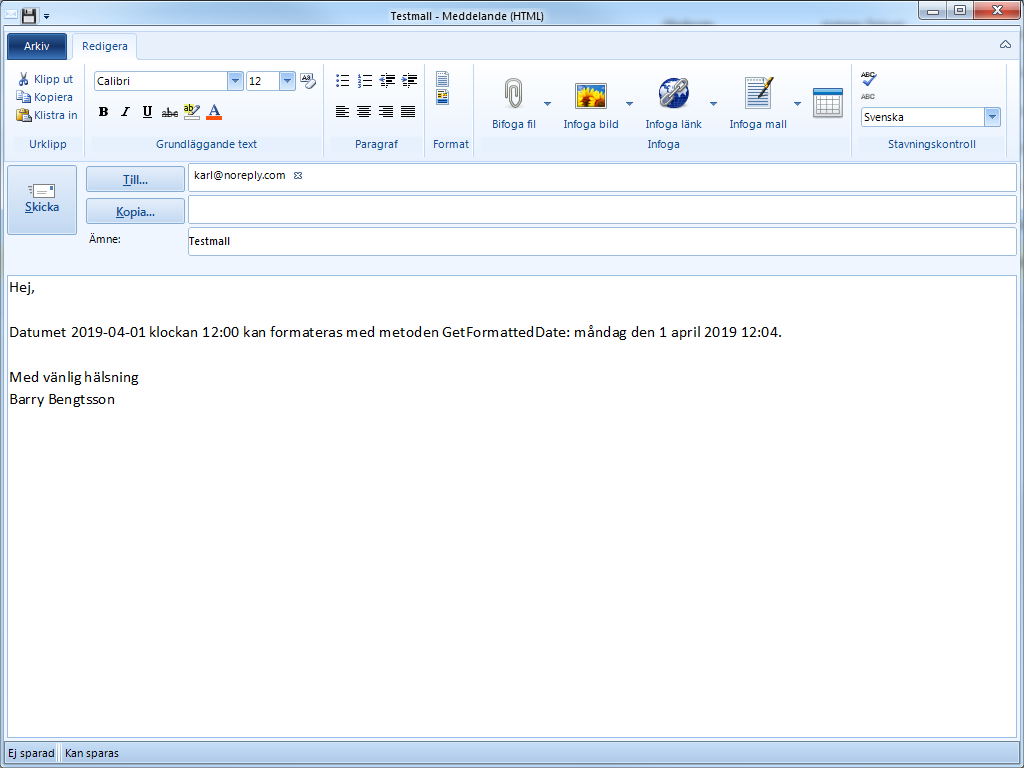
I det ovanstående exemplet använder vi funktionen GetFormattedDate för att ge ett specifikt datum ett specifikt format. Funktionsanropet består således av tre delar:
-
Funktionsanropet (GetFormattedDate)
-
Datumparameter (2019-04-01 12:00)
-
Formatsträng (ddd \den d MMMM yyyy hh:MM)
Möjligheten att manipulera ett fast datum likt exemplet ovan har i sig i de flesta fall inte någon större nytta, men det är fullt möjligt att använda bokmärken som parametrar till funktioner. Istället för ett fast angivet datum går det att använda färdiga bokmärken som parametrar. Det är därmed fullt möjligt att hämta exempelvis dagens datum via ett bokmärke och använda i en funktion.
Hej {{Counterpart.FirstName}},
Vi har nu mottagit din e-post. Dagens datum är {{Now.Date}}. Du kommer att få ett svar på din fråga inom fyra dagar men senast {{AddDays {{Now.DateTime}}, 4}}.
Med vänlig hälsning
{{CurrentUser.FullName}}
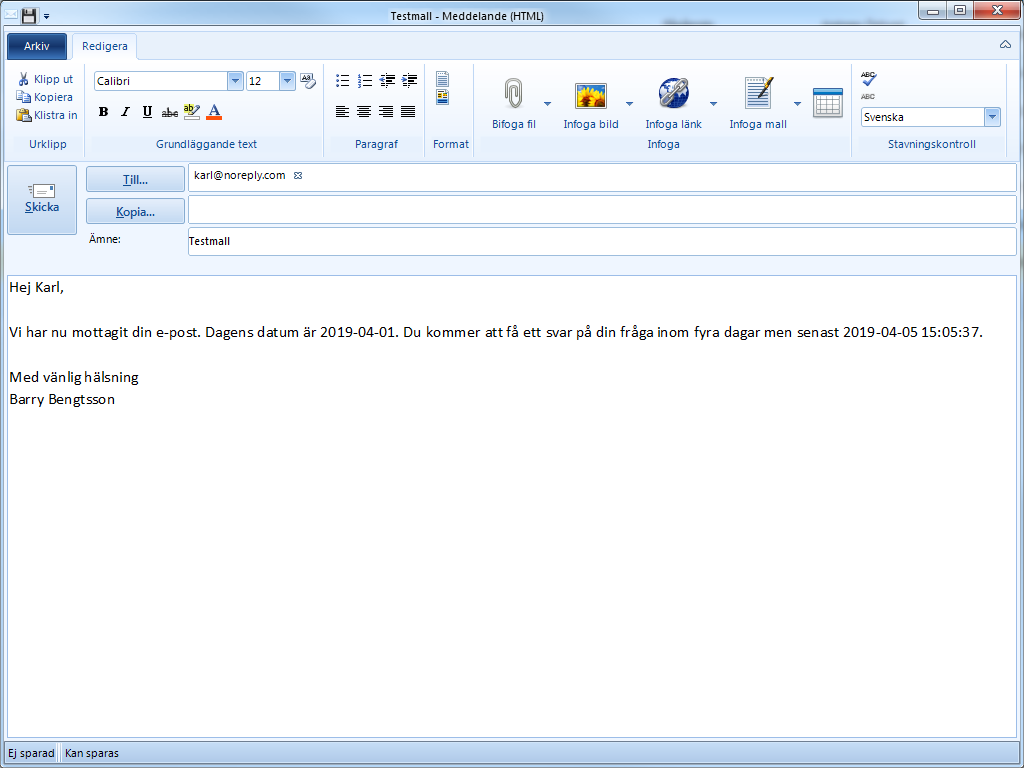
I detta exempel använder vi två bokmärken Now.Date som hämtar dagens datum samt Now.DateTime som hämtar dagens datum och aktuell tidpunkt. Now.DateTime används som parameter till metoden AddDays. Den sista parametern är det numeriska värdet 4, vilket då leder till att funktionen kommer att lägga till fyra dagar till dagens datum och aktuell tidpunkt i texten i mallen som används. För mer information om de fasta datumbokmärken som finns se appendix b.